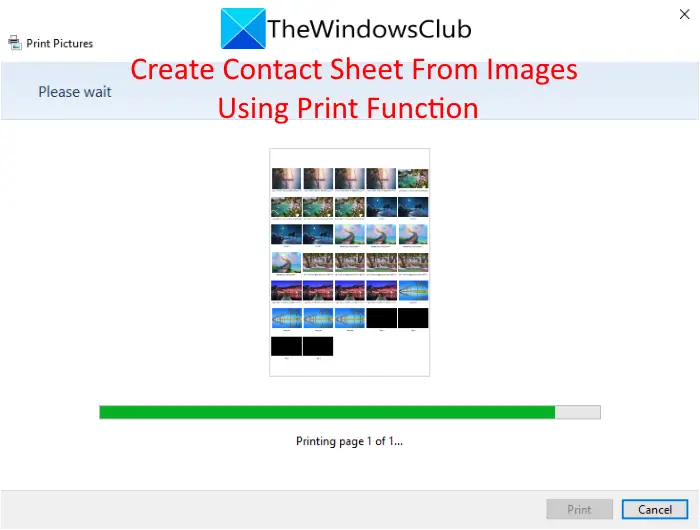Xbox は、ゲームをプレイしたり、YouTube を視聴したり、映画をストリーミングしたり、Skype 通話に参加したりできるセカンド PC のようなものになっています。Xbox では発生する可能性のあるエラーがいくつかあります。一部のユーザーは、Xbox のエラー コード 0x80070057。いくつかの手順で問題を簡単に解決できるソリューションがいくつかあります。
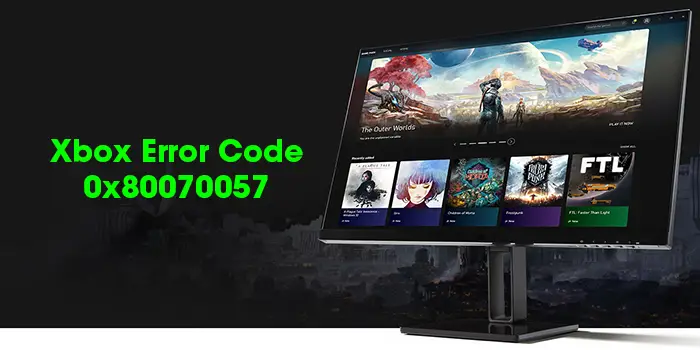
Xbox のエラー コード 0x80070057 は何を意味しますか?
通常、Xbox アプリでビデオを視聴しているときに、Xbox エラー コード 0x80070057 が表示されます。これは、再生しようとしているビデオ ファイルが破損しているか、ビデオ ファイルの形式がサポートされていないことを意味します。
Xbox でコードを引き換えようとした場合にも同じエラーが発生します。これは、コードを引き換える前にアカウントの詳細をすべて入力しなかったことを意味します。
Xboxエラーコード0x80070057を修正
Xbox エラー コード 0x80070057 を修正するには、次の方法を使用する必要があります。
- ビデオコンテンツを再度ダウンロードする
- Xbox ステータスを確認する
- 請求情報とアカウント情報を確認する
- Xbox キャッシュをクリアする
- Xbox アプリを再インストールする
各メソッドの詳細を見てみましょう。
1] ビデオコンテンツを再度ダウンロードする
エラー コードが表示される主な原因は、サポートされていないビデオ ファイル形式または破損したビデオです。問題が発生しているファイルを削除し、再ダウンロードする必要があります。オプションを使用してビデオを削除します。
コンテンツは設定から簡単に再ダウンロードできます。開ける設定Xboxで。次に、 をクリックしますアカウントそして選択しますダウンロード履歴。削除した項目を選択してクリックします再ダウンロードダウンロードしてください。
2] Xboxのステータスを確認してください
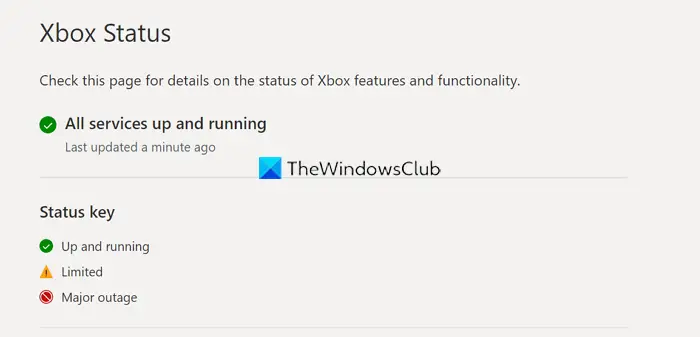
もう一つの方法は、ステータスを確認するXbox の。 Xbox とそのサービスを詳細にレビューし、問題を検出し、ステータスで検出された現在の問題を修正するための解決策を提案します。
3] お支払い情報とアカウント情報を確認してください
支払い情報を含むアカウント情報のすべての詳細を入力する必要があります。そのためには、
- に行く私のアカウント
- 選択支払いと請求
- 次に、 をクリックします支払いオプションの管理
- プロンプトが表示されたら、Microsoft 資格情報を使用してサインインします。
- お支払い情報を確認し、不足している情報を入力してください
- ここで、「マイアカウント」に戻り、「支払いと請求」に戻ります。次に、をクリックします請求情報
- 次に、不足している情報を入力して、保存。
次に、試しているコードを引き換えてみます。問題が解決され、コードが引き換えられます。
4]Xboxキャッシュをクリアする
PC に蓄積された一時ファイルもエラーの原因である可能性があります。必要がある一時ファイルを削除する。一時ファイルまたはキャッシュをクリアすると、アプリの使用時に新しいキャッシュされたデータまたはファイルが作成されます。
コンソールを使用している場合は、次の方法でキャッシュをクリアできます。
- を押します。Xboxコントローラーのボタン
- に行く設定
- 選択デバイスと接続
- をクリックしてくださいブルーレイタブ
- 次に、永続ストレージ
- をクリックしてくださいクリア
このようにして、Xbox キャッシュをクリアできます。
5]Xboxアプリを再インストールします
問題を解決する最後の方法は、Xbox アプリをアンインストールし、Microsoft Store から再インストールすることです。 Xbox アプリをアンインストールするには、
- を開きます設定アプリ
- をクリックしてくださいアプリ左側のサイドバーにある
- 選択アプリと機能タブ
- 下にスクロールして見つけますXboxアプリ。 Xboxの横にある三点ボタンをクリックして選択しますアンインストール画面上のウィザードに従います。
Microsoft Store から Xbox アプリをインストールするか、Xbox 公式 Web サイトからインストール ファイルをダウンロードしてインストールできるようになりました。
これらは、Xbox エラー コード 0x80070057 を修正できるさまざまな方法です。
Xbox One のキャッシュをクリアするにはどうすればよいですか?
Xbox One のキャッシュをクリアするのは非常に簡単です。電源を切り、電源ソケットと Xbox One デバイスから電源ケーブルを抜くだけです。しばらく待ってから、電源ケーブルを再度差し込みます。電源ケーブルを Xbox One と電源ソケットの両方に接続すると、白色のライトが表示されます。オレンジに変わるまで待ちます。次に、Xbox One の電源を入れます。これでキャッシュは正常にクリアされました。